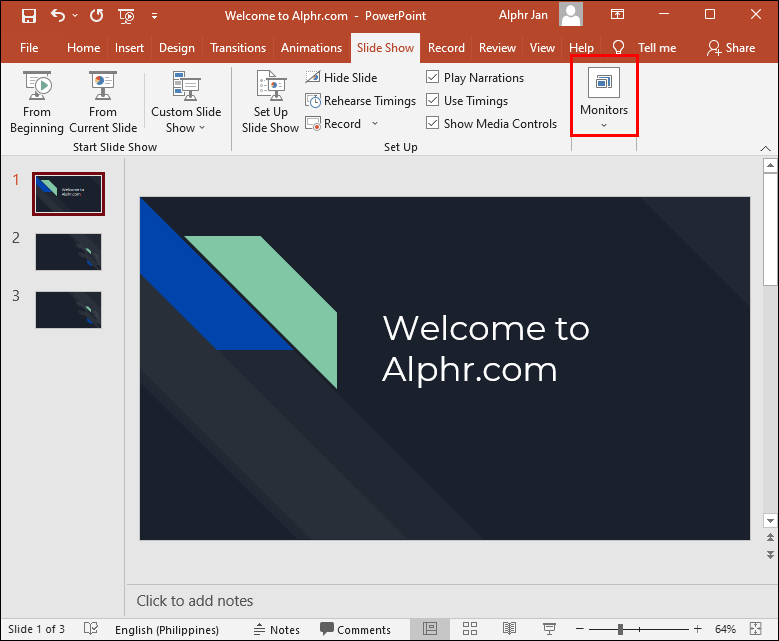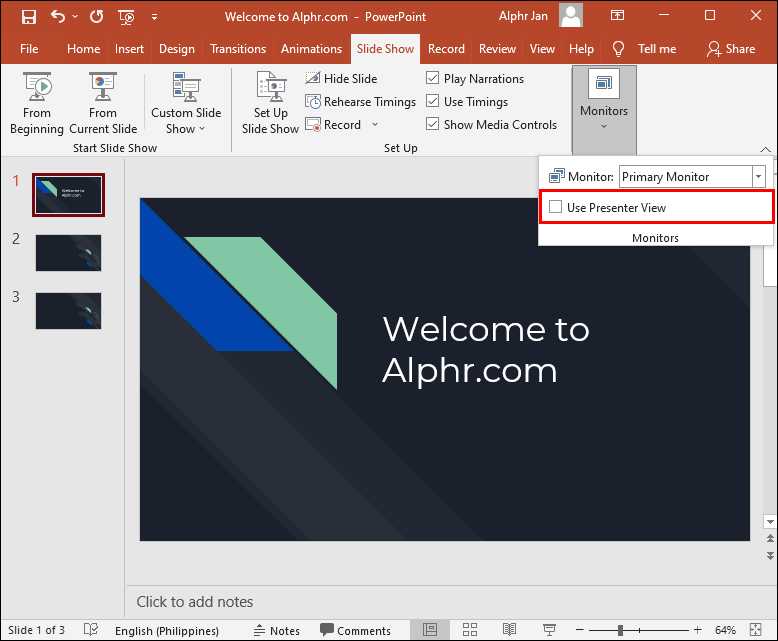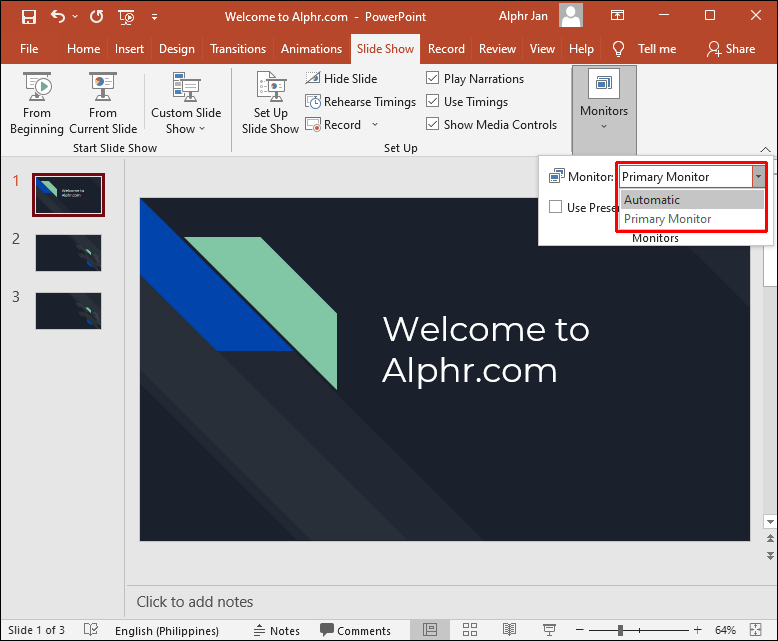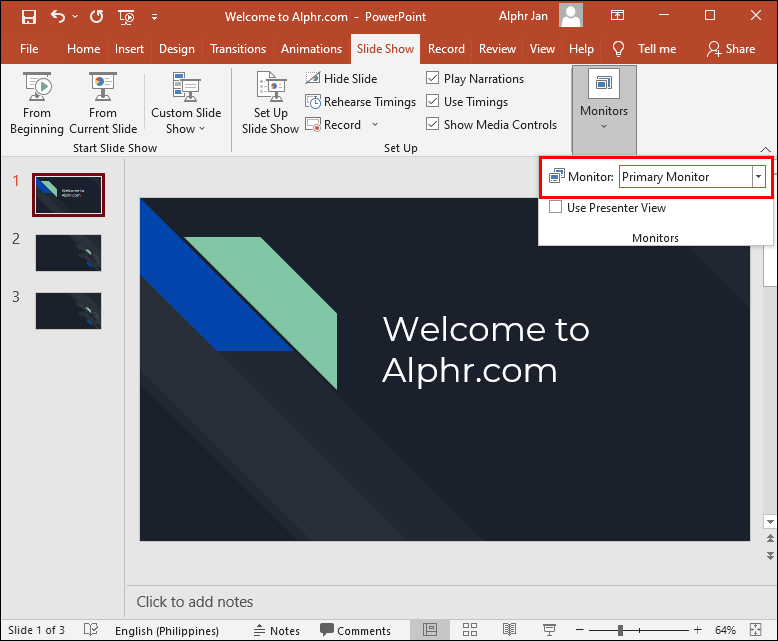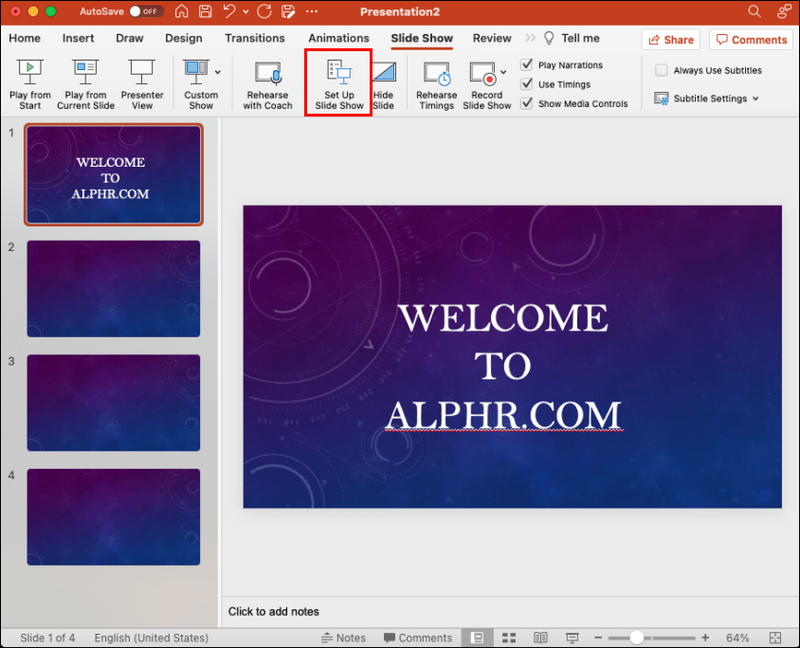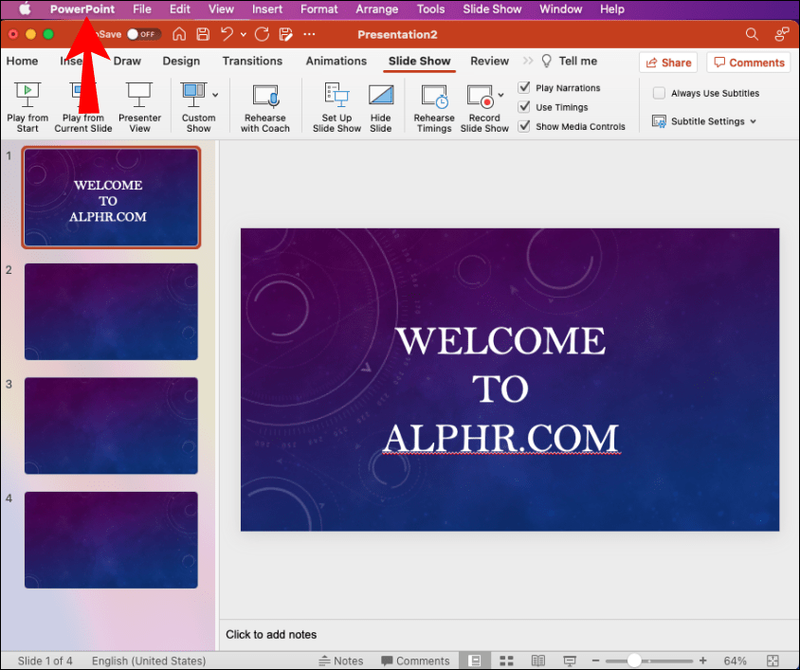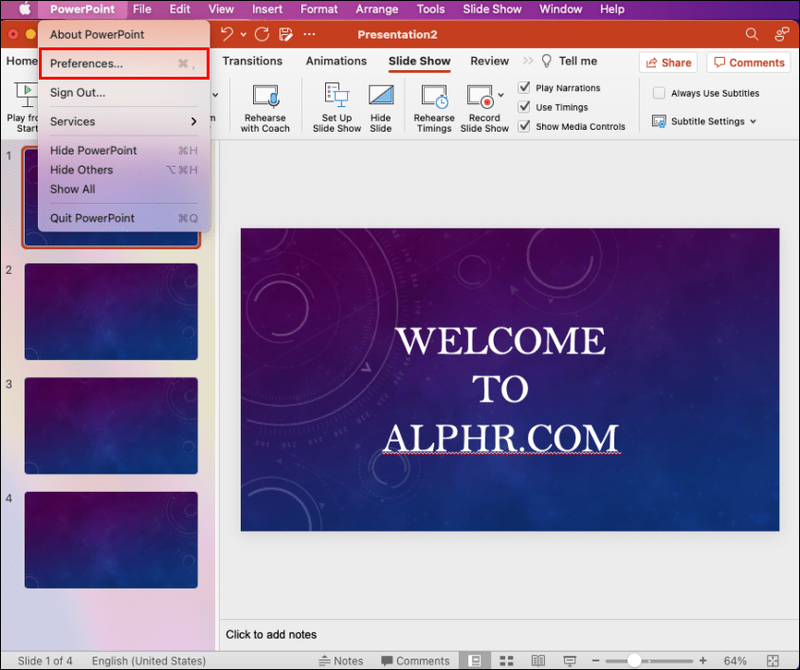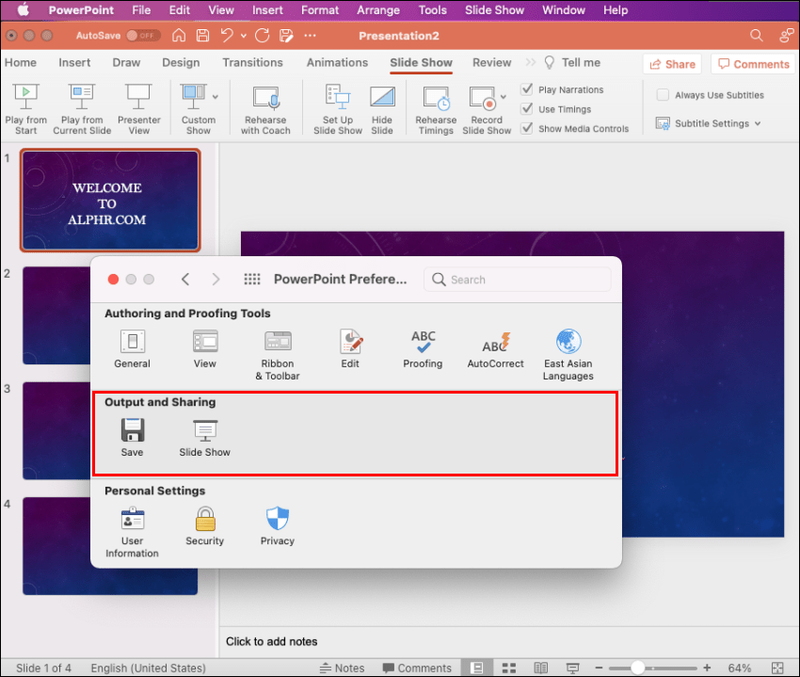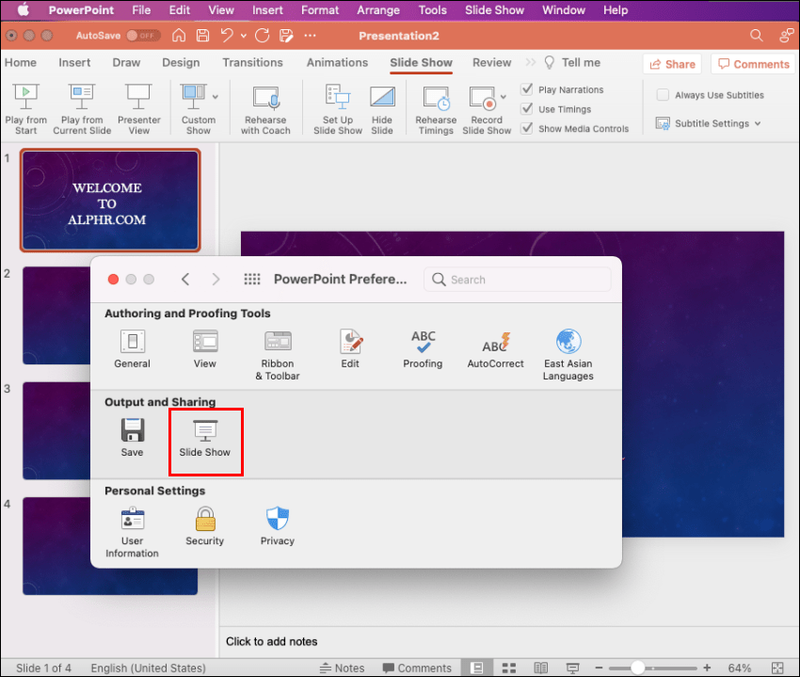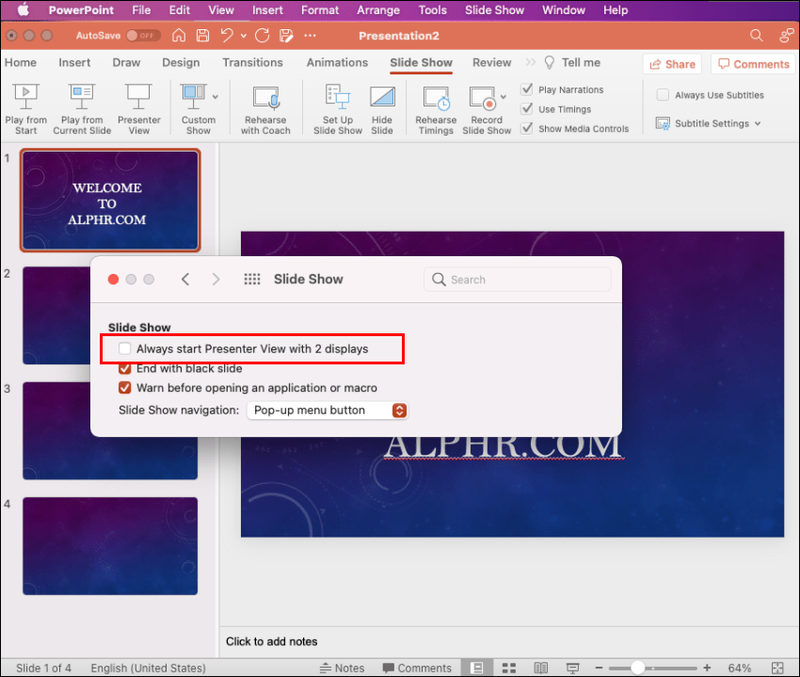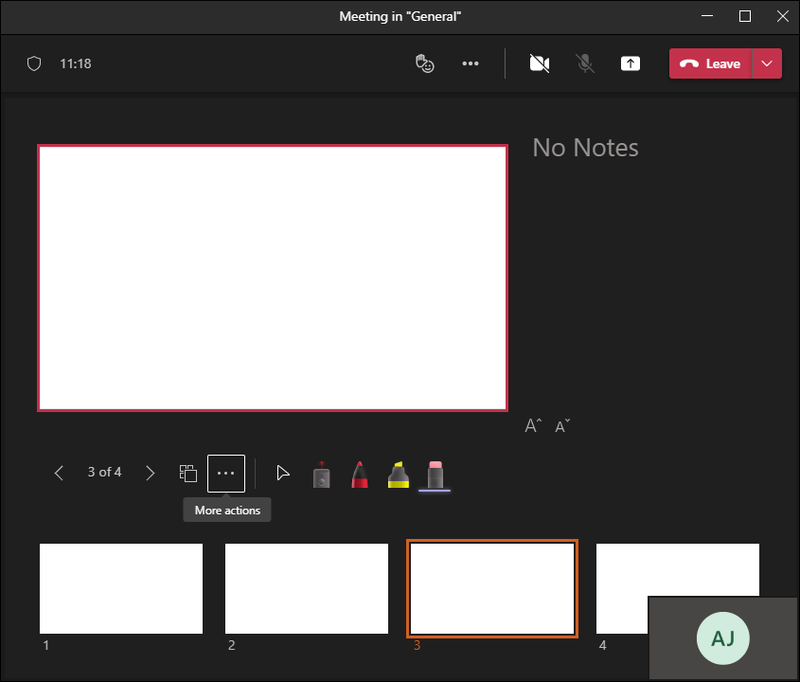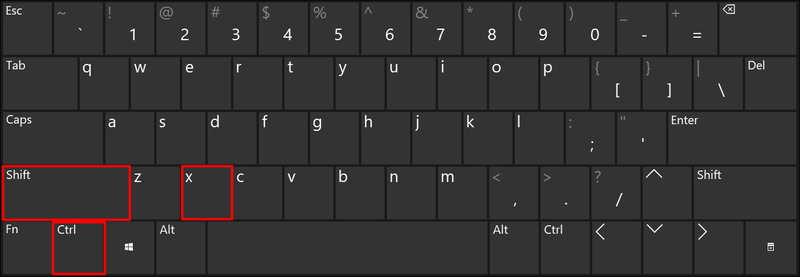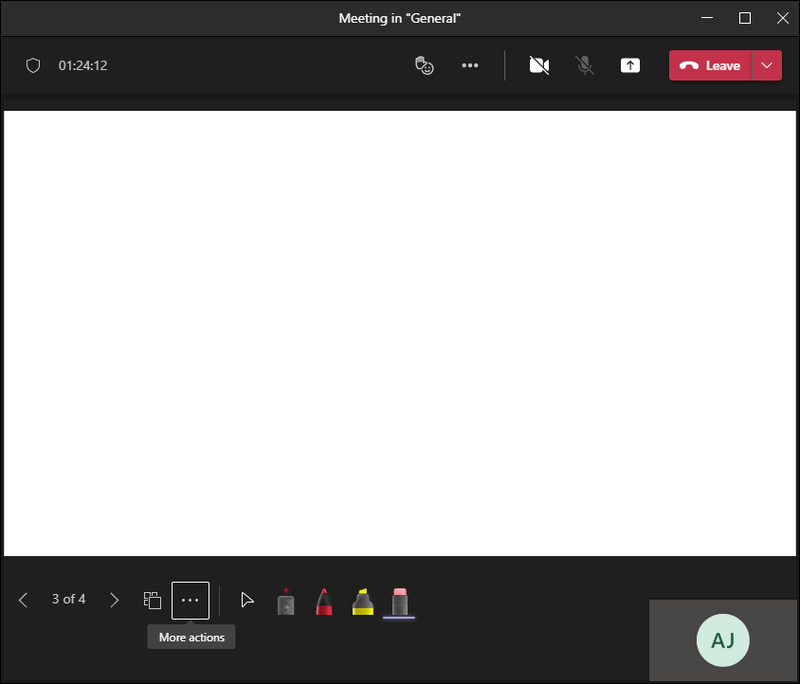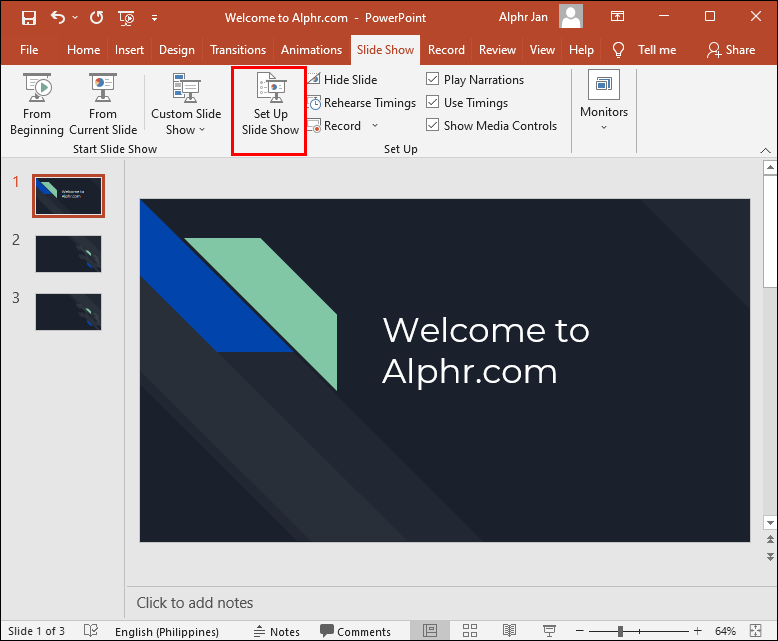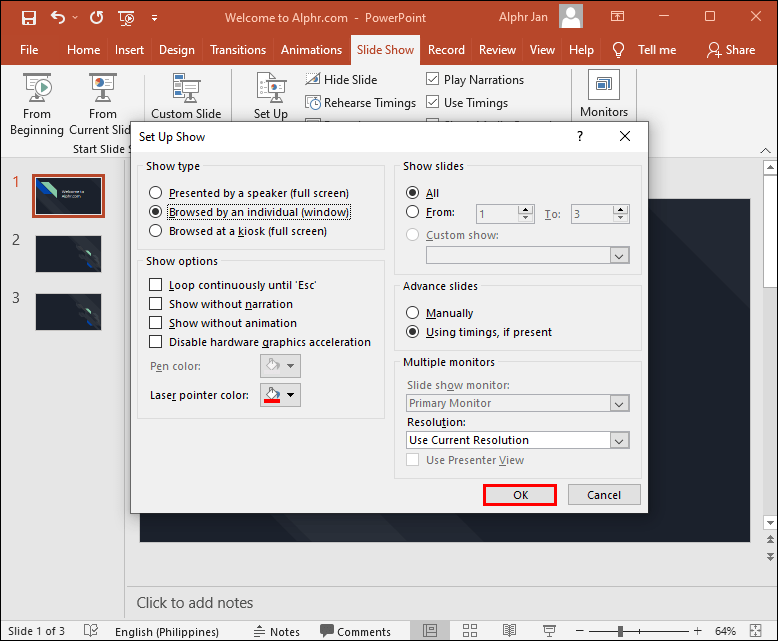উপস্থাপনা করার সময় উপস্থাপক ভিউ ব্যবহার করার জন্য একটি দুর্দান্ত সরঞ্জাম। এটি আপনাকে আপনার কথা বলার পয়েন্টগুলি নিজের কাছে রেখে শ্রোতাদের কাছে পেশাদারভাবে স্লাইডগুলি উপস্থাপন করার অনুমতি দেয়। যাইহোক, এমন কিছু ঘটনা থাকতে পারে যখন আপনি উপস্থাপক ভিউ বৈশিষ্ট্যটি ব্যবহার না করতে পছন্দ করেন। হতে পারে আপনি জুমে উপস্থাপন করছেন এবং আপনার দর্শকদের সাথে আপনার স্ক্রিন শেয়ার করতে হবে। সম্ভবত আপনি এটি ছাড়া আপনার ক্লাস শেখানো সহজ মনে করেন।

আপনার পরিস্থিতি যাই হোক না কেন, এই ধাপে ধাপে নির্দেশিকা আপনাকে উপস্থাপক ভিউ কীভাবে বন্ধ করতে হয় তা নিয়ে যাবে।
এই নিবন্ধটি টিম এবং জুম সহ বিভিন্ন ডিভাইস এবং প্ল্যাটফর্ম থেকে পাওয়ারপয়েন্টে কীভাবে উপস্থাপক ভিউ বন্ধ করতে হয় তা দেখবে।
উইন্ডোজের জন্য পাওয়ারপয়েন্টে প্রেজেন্টার ভিউ বন্ধ করুন
দুটি ভিন্ন মনিটরে পাওয়ারপয়েন্টে কাজ করার সময় (আপনার এবং দর্শকদের জন্য একটি), আপনি বেশিরভাগ ক্ষেত্রে দর্শক স্ক্রীন থেকে উপস্থাপক ভিউ অক্ষম করতে চাইবেন। এটি তাদের আপনার কথা বলার পয়েন্টগুলি দেখতে বাধা দেবে।
এটি করার জন্য, নীচে বর্ণিত পদক্ষেপগুলি অনুসরণ করুন:
- পাওয়ারপয়েন্টে, স্লাইড শো ট্যাবে ক্লিক করুন।

- মনিটর গ্রুপ সনাক্ত করুন.
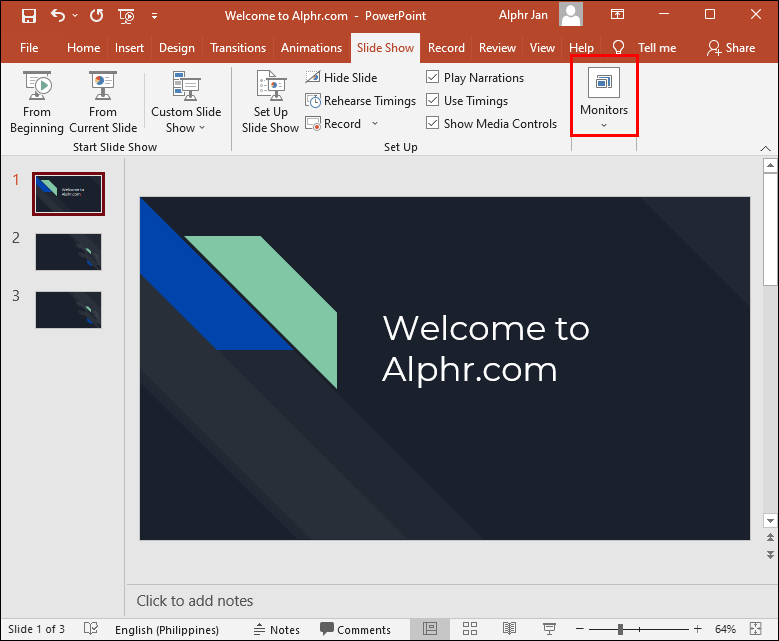
- উপস্থাপক ভিউ ব্যবহার করুন আনচেক করুন।
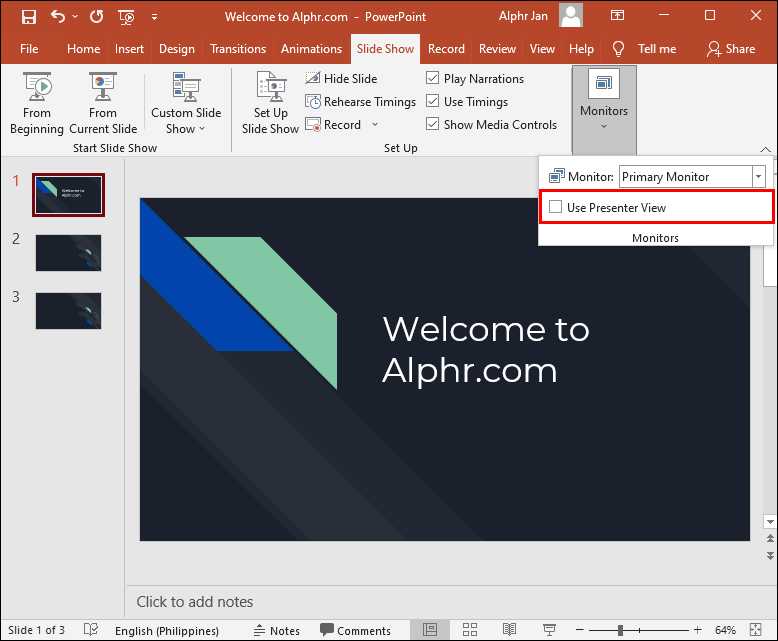
- মনিটর গ্রুপে, ড্রপডাউন মেনু প্রদর্শন করতে মনিটরে ক্লিক করুন।
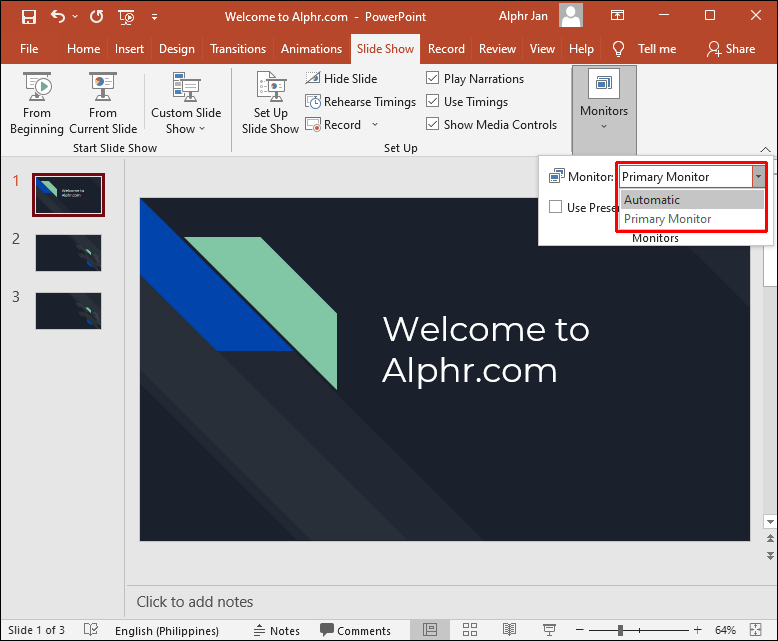
- যে মনিটরে স্লাইডশো প্রদর্শিত হবে সেটি নির্বাচন করুন।
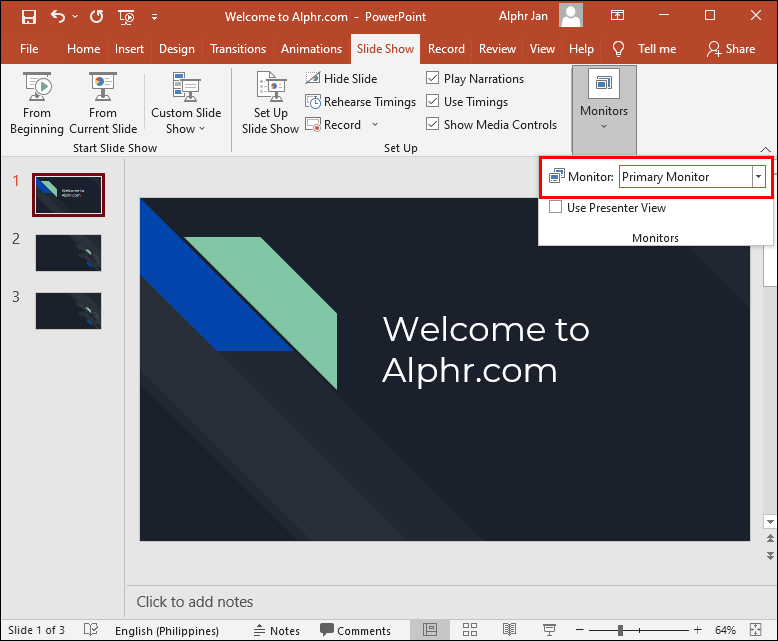
উপস্থাপক দৃশ্য এখন শুধুমাত্র আপনার স্ক্রিনে দৃশ্যমান হবে।
এছাড়াও আপনি নীচের পদক্ষেপগুলি অনুসরণ করে উভয় স্ক্রিনের জন্য উপস্থাপক দৃশ্য বন্ধ করতে পারেন:
- পাওয়ারপয়েন্টে, স্লাইড শো ট্যাবে যান।

- উপস্থাপক ভিউ ব্যবহার করুন বাক্সটি আনচেক করুন।
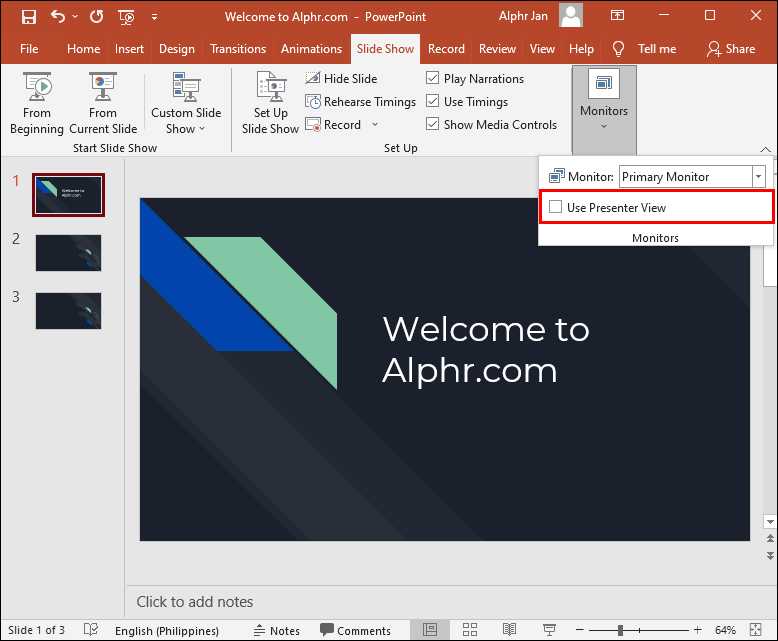
উপস্থাপক ভিউ এখন উভয় মনিটরে নিষ্ক্রিয় করা হয়েছে।
ম্যাকের জন্য পাওয়ারপয়েন্টে উপস্থাপক ভিউ বন্ধ করুন
আপনি যদি ম্যাক ব্যবহার করেন তবে জিনিসগুলি কিছুটা আলাদাভাবে কাজ করবে, তবে চিন্তা করবেন না। কিভাবে আপনার ম্যাক ডিভাইসে প্রেজেন্টার ভিউ পাওয়ারপয়েন্ট বন্ধ করতে হয় সে বিষয়ে আমরা আপনাকে গাইড করব।
- পাওয়ারপয়েন্টে, স্লাইড শো ব্যবহার করুন-এ ক্লিক করে স্লাইডশো মোড চালু করুন।
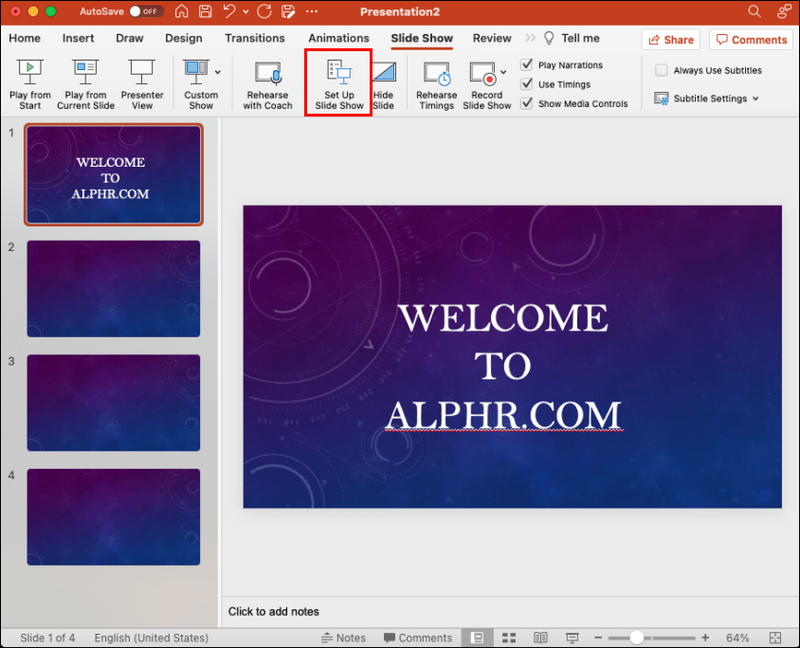
- এটি উপস্থাপক ভিউ অক্ষম করবে এবং আপনাকে মিরর করা স্লাইড প্রদর্শনে ফিরিয়ে দেবে।
প্রেজেন্টার ভিউ পাওয়ারপয়েন্ট জুম বন্ধ করুন
উপস্থাপক দৃশ্য সাধারণত দুটি ভিন্ন মনিটর ব্যবহার করার সময় সবচেয়ে ভাল কাজ করে; একটি উপস্থাপকের জন্য এবং অন্যটি দর্শকদের জন্য। এইভাবে, কথা বলার পয়েন্টগুলি শুধুমাত্র একটি পক্ষই দেখতে পারে। জুমে আরও বেশি বেশি মিটিং হওয়ার সাথে সাথে, ডুয়াল-মনিটর পদ্ধতিটি জটিল হয়ে উঠতে পারে কারণ উপস্থাপক তাদের স্ক্রিনটি গ্রুপের সাথে শেয়ার করেন। আসুন জেনে নেওয়া যাক কীভাবে জুম-এ প্রেজেন্টার ভিউ বন্ধ করবেন।
- পাওয়ারপয়েন্ট রিবনে, পাওয়ারপয়েন্টে ক্লিক করুন।
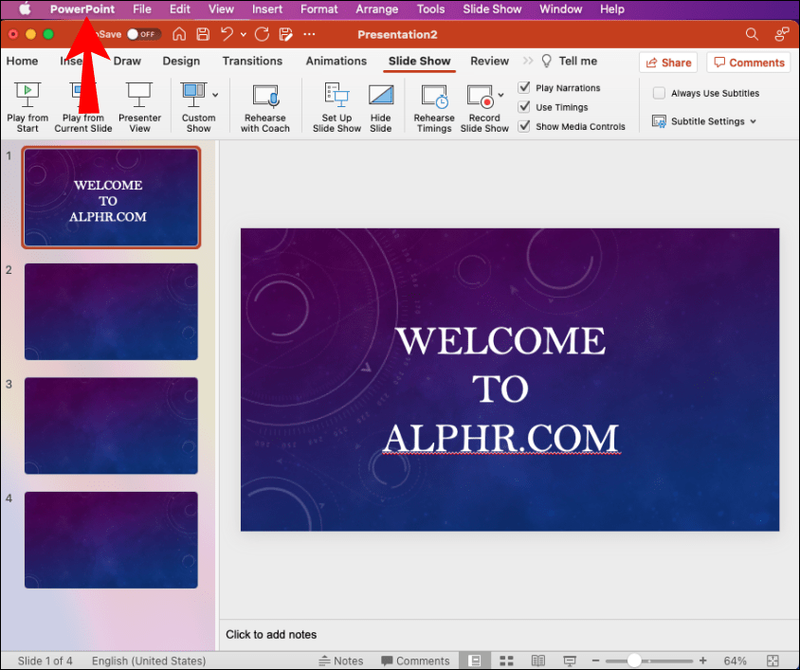
- পছন্দ নির্বাচন করুন
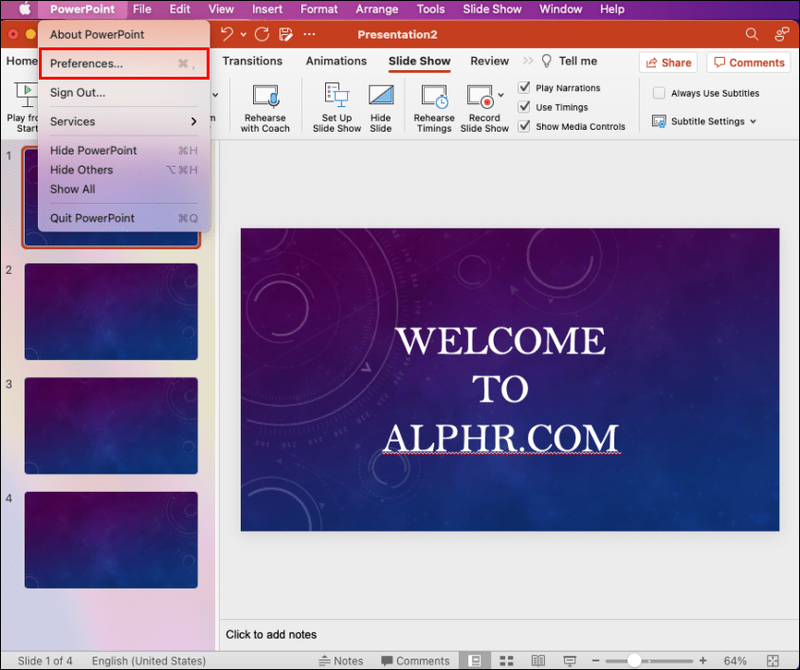
- একটি ডায়ালগ বক্স খুলবে। আউটপুট এবং শেয়ারিং এর অধীনে।
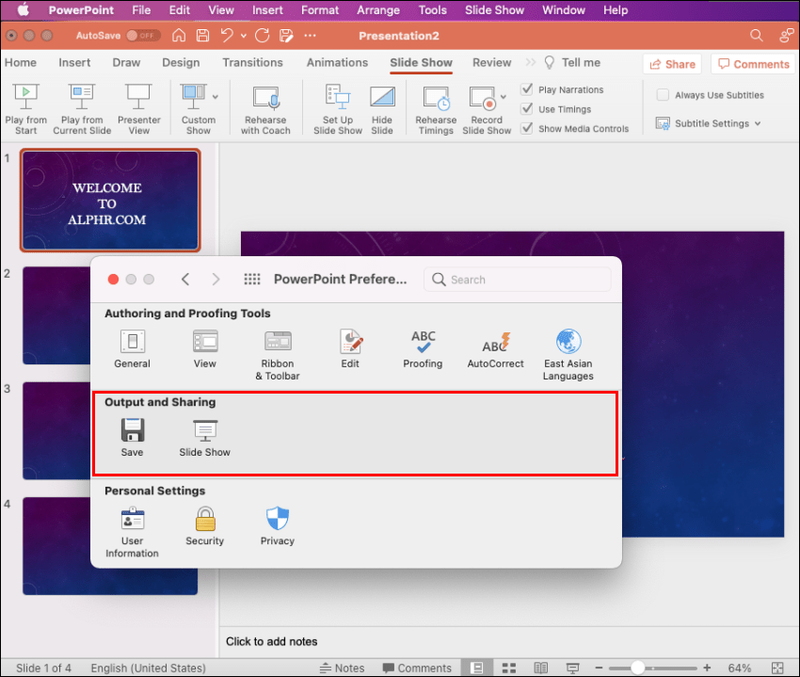
- স্লাইড শোতে ক্লিক করুন।
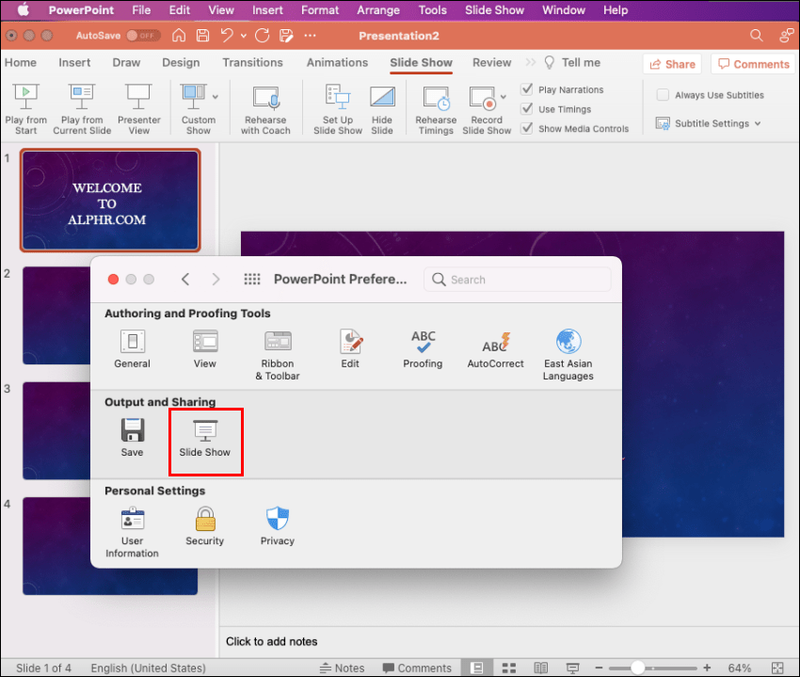
- 2টি প্রদর্শনের সাথে সর্বদা উপস্থাপক দৃশ্য শুরু করুন আনচেক করুন।
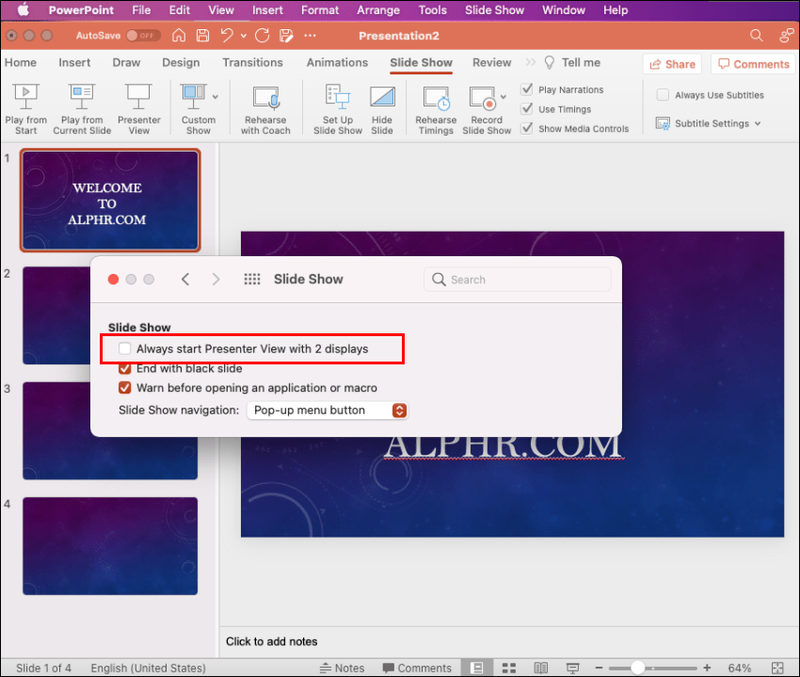
উপস্থাপক দৃশ্য এখন বন্ধ করা হয়েছে, এবং আপনি আপনার উপস্থাপনা ভাগ করা বন্ধ করতে পারেন এবং স্লাইডশো থেকে প্রস্থান করতে পারেন৷ স্ক্রিন শেয়ারিং বন্ধ হয়ে যাবে, এবং জুম ব্যাক আপ হবে।
পাওয়ারপয়েন্ট থেকে প্রস্থান করার আগে আপনার উপস্থাপনা শেয়ার করা বন্ধ করার কথা মনে রাখা গুরুত্বপূর্ণ। আপনি যদি তা না করেন, উপস্থাপকের পর্দায় যা প্রদর্শিত হবে তা জুম অংশগ্রহণকারীদের দেখানো হবে।
পাওয়ারপয়েন্ট টিমে উপস্থাপক ভিউ বন্ধ করুন
Microsoft টিম আপডেট করেছে এবং উপস্থাপনা ভাগ করার সময় উপস্থাপককে ডিফল্ট মোড তৈরি করেছে। বৈশিষ্ট্যটি বেশ উপযোগী কারণ এটি অংশগ্রহণকারীদের উপস্থাপককে ব্যাহত না করে স্লাইডের মধ্যে সামনে পিছনে যেতে দেয়। তারা অবশ্য এই প্ল্যাটফর্মে উপস্থাপক ভিউ বন্ধ করার কোনো উপায় প্রদান করেনি। আপনি যদি বৈশিষ্ট্যটি নিষ্ক্রিয় করতে চান তবে একটি কীবোর্ড সমাধান রয়েছে যা আপনি সেই উদ্দেশ্যে ব্যবহার করতে পারেন।
কীভাবে রুকুতে নেটফ্লিক্স অ্যাকাউন্ট পরিবর্তন করবেন
দলে উপস্থাপক ভিউ পাওয়ারপয়েন্ট বন্ধ করতে:
- স্লাইড এলাকায় যে কোনো জায়গায় ক্লিক করুন.
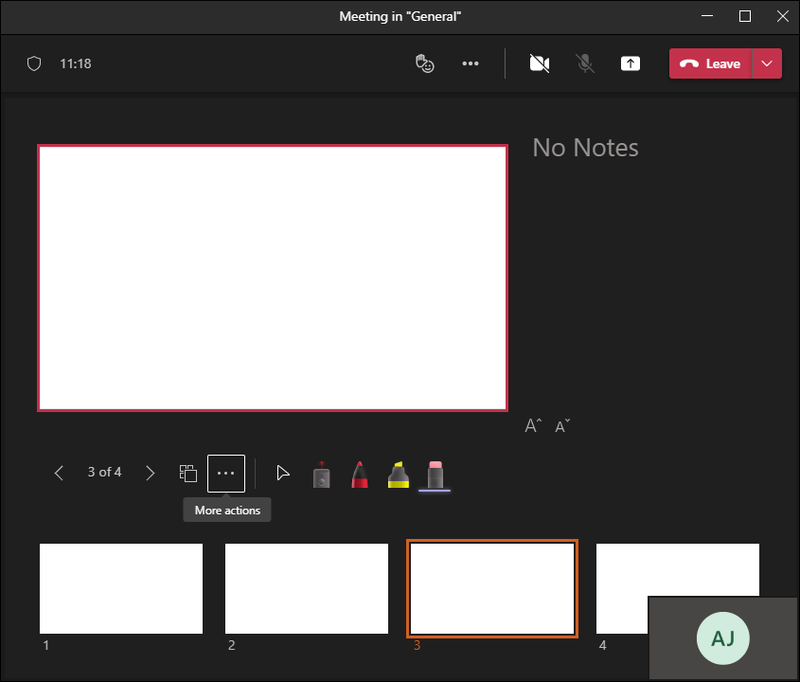
- Ctrl+Shift+X শর্টকাট টিপুন।
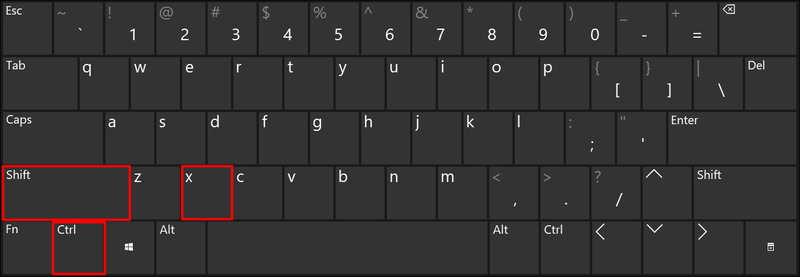
- আপনার উপস্থাপক দৃশ্যের নোট এবং থাম্বনেইল স্ট্রিপগুলি এখন বন্ধ করা উচিত।
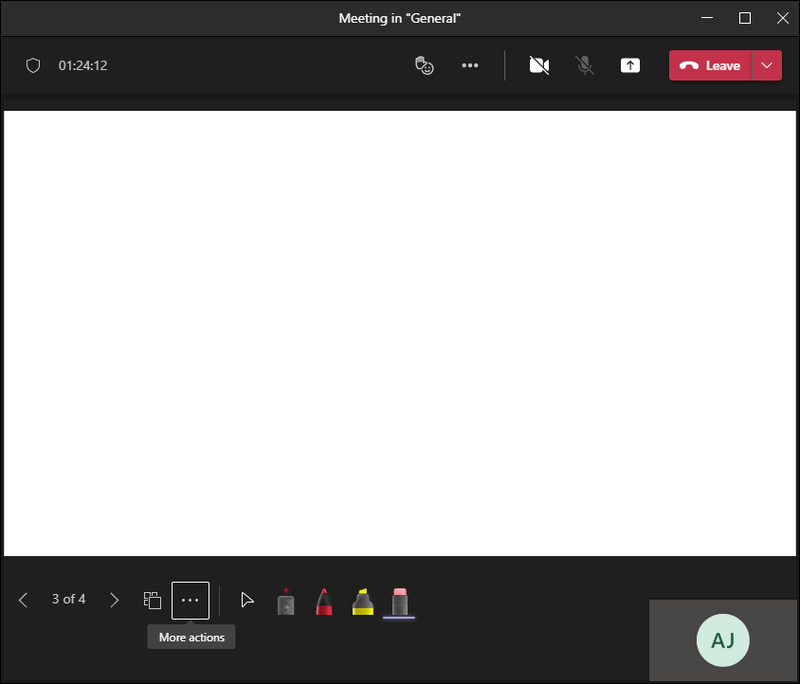
- উপস্থাপক ভিউ ফিরিয়ে আনতে, আবার Ctrl+Shift+X টিপুন।
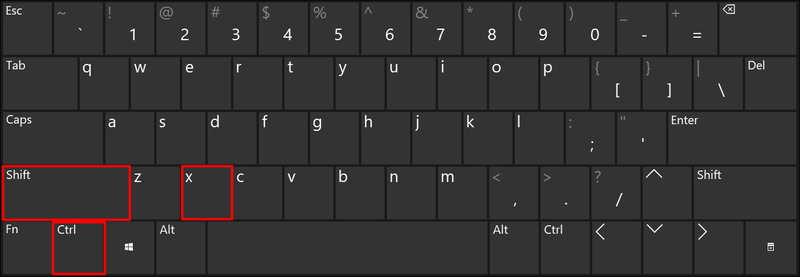
Google Meet-এ প্রেজেন্টার ভিউ বন্ধ করুন
আপনি যদি Google Meet-এ আপনার প্রেজেন্টেশন ধরে থাকেন, তাহলে আপনার পুরো স্ক্রিন, একটি উইন্ডো বা একটি ট্যাব শেয়ার করার বিকল্প রয়েছে। উপস্থাপক দৃশ্যের জন্য, আপনি আপনার নোটের সাথে একটি দ্বিতীয় উইন্ডো ব্যক্তিগত রেখে দর্শকদের সাথে একটি উইন্ডো ভাগ করতে বেছে নিতে পারেন।
উপস্থাপক ভিউ বন্ধ করতে, আপনাকে যা করতে হবে তা হল আপনার স্পিকার নোট ধারণকারী উইন্ডো বা ট্যাবটি বন্ধ করুন। পৃষ্ঠার নীচে ডানদিকে নেভিগেট করে এবং আপনি উপস্থাপন করছেন-এ ক্লিক করে এটি করুন, তারপর উপস্থাপনা বন্ধ করুন আলতো চাপুন। আপনি এখন Google Meet-এ প্রেজেন্টার ভিউ বন্ধ করে দেবেন।
পাওয়ারপয়েন্টে ফুল স্ক্রীন প্রেজেন্টার ভিউ বন্ধ করুন
সম্ভবত উপস্থাপক দৃশ্য বন্ধ করার পরিবর্তে, আপনি পরিবর্তে পূর্ণ-স্ক্রীন মোড থেকে প্রস্থান করতে পছন্দ করবেন। এটি আপনাকে আপনার টুলবার এবং অন্যান্য অ্যাপ্লিকেশনগুলিতে অ্যাক্সেস থাকার সময় আপনার স্পিকার নোটগুলিকে সহজে রাখার অনুমতি দেবে৷
এটি করার জন্য, আপনাকে পূর্ণ পর্দার পরিবর্তে একটি উইন্ডোতে উপস্থাপক দৃশ্য প্রদর্শন করতে হবে। এটি কীভাবে করতে হবে তা এখানে:
- পাওয়ারপয়েন্টে, স্লাইডশো ট্যাবে ক্লিক করুন।

- সেট আপ স্লাইড শো বোতাম নির্বাচন করুন.
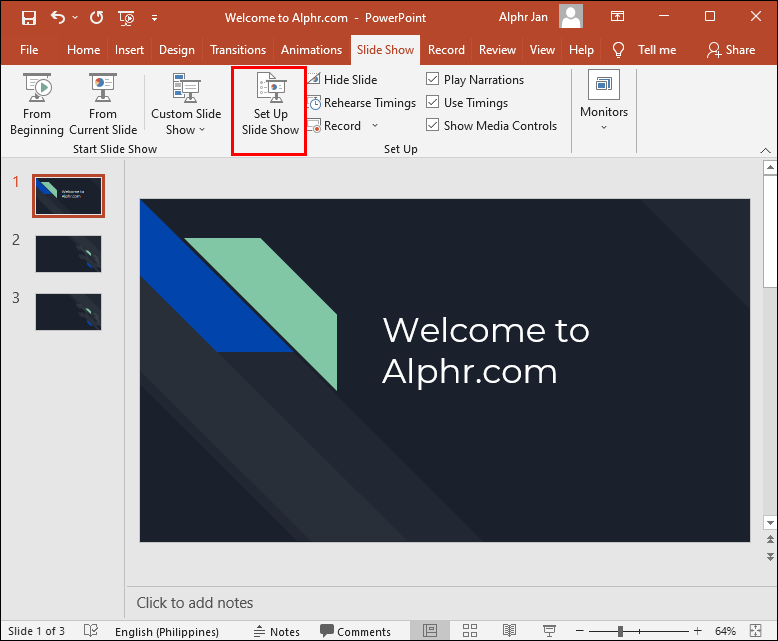
- প্রদর্শিত ডায়ালগ বক্সে একটি পৃথক উইন্ডো দ্বারা ব্রাউজ করা চেক করুন।

- এখন পৃষ্ঠার নীচে ঠিক আছে আলতো চাপুন।
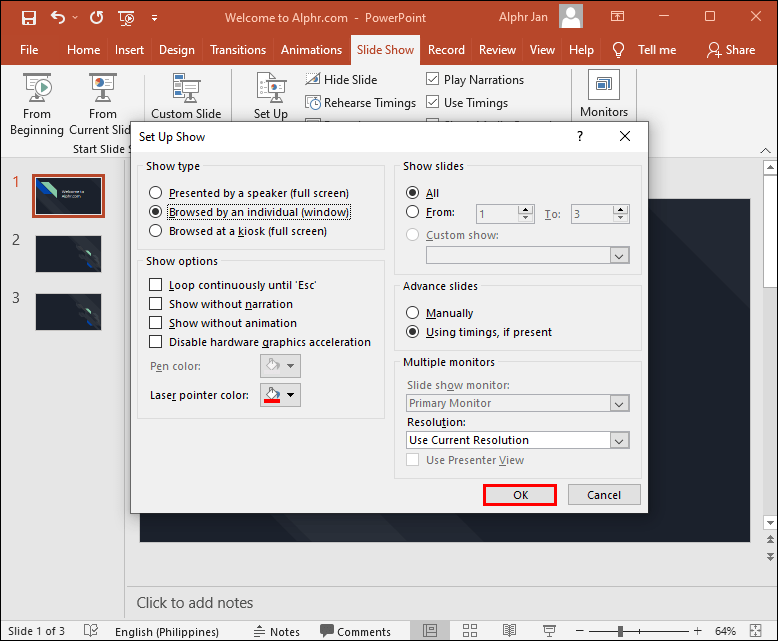
এখন পাওয়ারপয়েন্ট ফুল স্ক্রিনের পরিবর্তে একটি উইন্ডোতে খুলবে এবং আপনি আপনার উপস্থাপক ভিউ মোড আরও ভালভাবে পরিচালনা করতে সক্ষম হবেন।
অতিরিক্ত প্রায়শই জিজ্ঞাসিত প্রশ্নাবলী
উপস্থাপক ভিউ ভুল মনিটরে প্রদর্শিত হলে আপনি কি করবেন?
কখনও কখনও জিনিসগুলি মিশ্রিত হতে পারে, এবং আপনার উপস্থাপনা নোটগুলি আপনার দর্শকদের পর্দায় উপস্থিত হয়। আপনি দ্রুত এটি ঠিক করতে পারেন:
1. আপনার পাওয়ারপয়েন্ট স্ক্রিনে ডিসপ্লে সেটিংসে ক্লিক করুন৷
2. উপস্থাপক সরঞ্জাম পৃষ্ঠার শীর্ষে, সোয়াপ প্রেজেন্টার ভিউ এবং স্লাইড শো নির্বাচন করুন।
প্রেজেন্টার ভিউ পাওয়ারপয়েন্ট বন্ধ করুন
পাওয়ারপয়েন্টের প্রেজেন্টার ভিউ একটি আশ্চর্যজনক বৈশিষ্ট্য যা আপনাকে আপনার নোট উল্লেখ করার বিকল্পটি না হারিয়ে উপস্থাপন করতে দেয়। যাইহোক, এমন কিছু উদাহরণ থাকতে পারে যেখানে আপনি বৈশিষ্ট্যটি বন্ধ রাখতে চান। যেমনটি আমরা দেখেছি, উপস্থাপক ভিউ অক্ষম করা একটি সহজ প্রক্রিয়া হতে পারে নেভিগেট করার জন্য যখন আপনি জানবেন কোথায় দেখতে হবে।
ভার্চুয়াল উপস্থাপনা প্রদান করার সময় আপনি কত ঘন ঘন উপস্থাপক ভিউ ব্যবহার করেন? নিচের মন্তব্য অংশে আমাদেরকে জানান।